Ссылки на устройства
-
Андроид
-
айфон
-
Мак
-
Окна
- Отсутствует устройство?
Из-за его огромной популярности многие люди пробуют Fortnite просто для того, чтобы посмотреть, о чем идет речь. Они создают учетную запись, вводят глупое имя пользователя, а затем начинают играть, не ожидая от игры слишком многого. Однако, если они хотят продолжать играть, они часто сожалеют об имени, которое выбрали изначально. Другие просто хотят изменить имя пользователя, которое они считают скучным.
В этой статье мы покажем вам, как изменить свое имя пользователя в Fortnite для всех платформ.
Как изменить свое имя пользователя для Fortnite на устройстве Android
Если вы используете мобильную версию Fortnite, изменение имени пользователя — простой процесс. Поскольку у самой игры нет специального сайта, полагаясь на веб-страницу Epic Games для всех своих настроек, вам придется изменить это там. Для этого следуйте этим инструкциям:
- Откройте выбранный вами мобильный браузер и перейдите на Фортнайт сайт.

- Если вы еще не вошли в свою учетную запись, вы можете сделать это сейчас. Если вы уже вошли в систему, перейдите к шагу 7. В противном случае вы можете войти в систему, нажав на значок с тремя линиями в правом верхнем углу экрана. Нажать на
Войти.

- Коснитесь значка нужного метода входа.
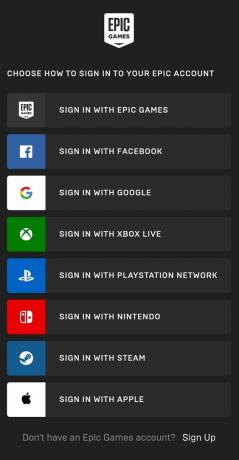
- Введите имя пользователя и пароль, затем нажмите Войти сейчас.

- После авторизации вы вернетесь на главную страницу. Нажмите на значок с тремя линиями в правом верхнем углу экрана, затем нажмите на свое имя пользователя.
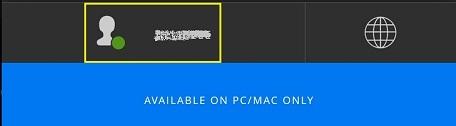
- В появившемся меню нажмите на Счет.

- Прокрутите вниз до Настройки учетной записи. Ваше отображаемое имя будет выделено серым цветом. Нажмите на редактировать кнопку справа от него. Это синяя кнопка-карандаш.
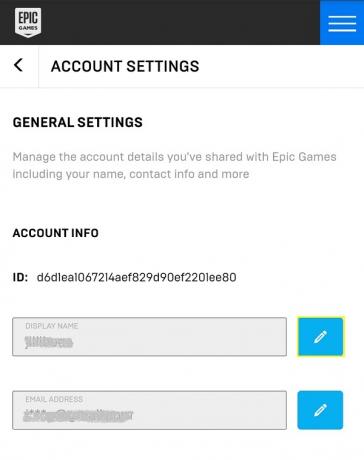
- Введите желаемое имя пользователя, затем введите его еще раз в текстовом поле подтверждения отображаемого имени. Затем нажмите на Подтверждать.
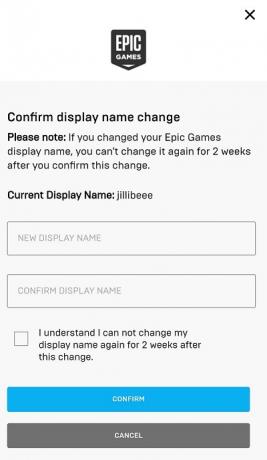
- Теперь ваше отображаемое имя должно быть изменено. Вы можете выйти из этого экрана и продолжить игру.
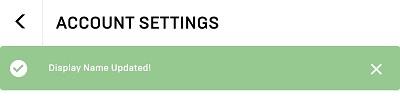
Как изменить свое имя пользователя для Fortnite на iPhone
Изменение имен пользователей на мобильных устройствах не зависит от платформы, поскольку изменение происходит на странице учетных записей Epic Games, а не в приложении. Чтобы изменить свое имя пользователя на iPhone, следуйте приведенным выше инструкциям. Это одно и то же. Единственная разница в том, что вы используете Safari вместо другого веб-браузера.
Как изменить свое имя пользователя для Fortnite на Xbox One
Отображаемые имена пользователей консолей не привязаны к учетной записи Epic Games. Вместо этого они зависят от своих поставщиков консольных услуг. Для Xbox One это означает, что ваше отображаемое имя Fortnite привязано к вашему тегу игрока Xbox. Следует отметить, что изменение вашего тега игрока Xbox меняет его для всех игр, а не только для Fortnite. Для этого выполните следующие действия:
- Используя геймпад, удерживайте кнопку Xbox.
- Перейдите к Профиль и система, затем выберите существующий тег игрока.
- Выбирать Мой профайл.
- Выбирать Настроить профиль.
- Под Выбрать новый тег игрока введите новый тег игрока, который вы хотите использовать. Кроме того, вы можете выбрать один из предложенных тегов игрока. Вы можете выбрать «Дополнительные предложения», если хотите увидеть другой набор предлагаемых имен пользователей.
- Выбирать Проверить наличие свободных мест чтобы узнать, занят ли уже тег игрока. Если это так, выберите другое имя или отредактируйте его, чтобы оно стало уникальным. Если он никем не используется, подтвердите свой выбор.
- Теперь вы можете выйти из экрана системы.
Изменение тега игрока с помощью браузера
- В вашем сетевом браузере откройте Учетная запись Майкрософт.
- Нажмите на свое имя пользователя.
- Прокрутите вниз и нажмите на Перейдите в свой профиль Xbox..
- Нажмите на Настроить профиль.
- Нажать на Изменить тег игрока значок справа от вашего тега игрока.
- Кроме того, вы можете перейти непосредственно к экрану изменения тега игрока, нажав на эта ссылка.
- Введите новый тег игрока, затем нажмите Проверить наличие свободных мест. Если это не так, меняйте его, пока не получите его. В противном случае нажмите на Изменить тег игрока.
- Теперь ваш тег игрока должен быть изменен.
Как изменить свое имя пользователя для Fortnite на PS4
Как и Xbox, PlayStation 4 использует имя PSN в качестве имени пользователя в игре. Если вы хотите изменить его в Fortnite, вам придется изменить свое имя PSN. Помните, что это меняет его и для всех других ваших игр в сети PlayStation Network. Вот как это делается:
- На главной странице PS4 перейдите к Настройки.
- Выбирать Управление аккаунтом из меню.
- Выбирать Информация Об Учетной Записи.
- Прокрутите вниз, а затем выберите Профиль.
- Выберите сетевой идентификатор.
- Нажмите Я принимаю в появившемся окне. Помните, что вы меняете имя для всей вашей учетной записи PSN. Записи любой другой игры, прогресс которой привязан к этому идентификатору, могут быть стерты. Если вас это устраивает, нажмите Продолжать.
- Здесь вы сможете ввести свой новый сетевой идентификатор. Вы можете сделать это сейчас или выбрать одно из предложений справа. Если вы хотите увидеть больше предложений, нажмите на Обновить.
- После того, как вы ввели свой новый сетевой идентификатор, нажмите Подтверждать. Если идентификатор недоступен, вам нужно будет ввести новый, пока вы не найдете тот, который не используется.
- Выйдите из этого экрана. Теперь ваше имя должно было быть изменено.
Изменение сетевого идентификатора в браузере
- Откройте свой Сетевая учетная запись PlayStation. В меню выберите Профиль PSN.
- Нажмите кнопку редактирования рядом с вашим сетевым идентификатором.
- Введите желаемый сетевой идентификатор или выберите один из предложенных вариантов.
- Следуйте появляющимся подсказкам. После того, как вы изменили свой сетевой идентификатор, нажмите «Подтвердить».
Как изменить свое имя пользователя для Fortnite на Windows или Mac
Изменение отображаемого имени на ПК или Mac очень похоже, поскольку изменение осуществляется через веб-сайт Epic Games.
- Перейти к Веб-сайт эпических игр с помощью выбранного вами браузера.

- Наведите указатель мыши на свое имя пользователя. Он расположен в верхней правой части веб-страницы. В появившемся меню нажмите на Счет.
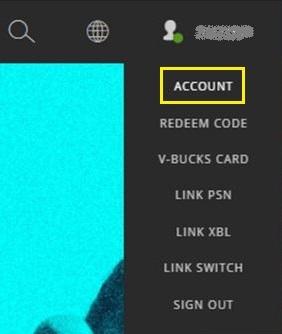
- На Генералы вкладку, вы найдете свой Отображаемое имя под Информация об аккаунте. Нажать на Редактировать кнопка рядом с ним.
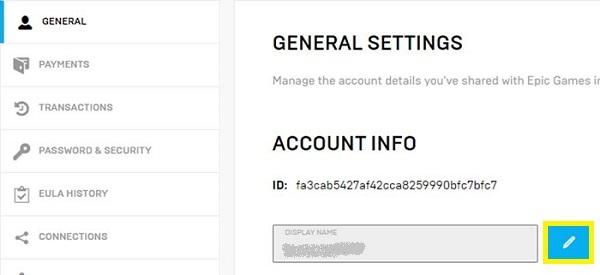
- В появившемся окне введите новый Отображаемое имя, затем нажмите на Подтверждать.
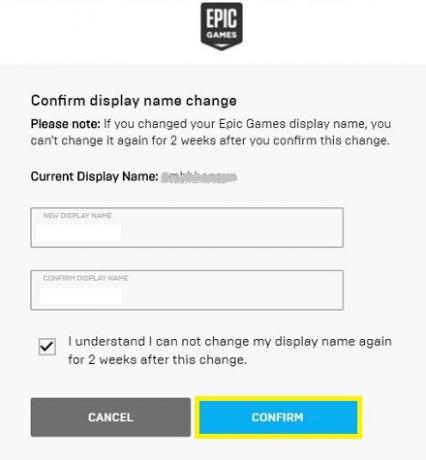
- Твой Отображаемое имя теперь следует изменить. Теперь вы можете закрыть веб-сайт.
Как изменить свое имя пользователя для Fortnite на Nintendo Switch
Fortnite на Nintendo Switch также использует отображаемые имена учетной записи Epic Games. Чтобы изменить его, вам нужно посетить веб-сайт Epic Games. Вы можете сделать это, зайдя на страницу через ПК или Mac или даже мобильное устройство. После того, как вы открыли сайт, выполните шаги, описанные выше, для изменения имен пользователей через ПК.
Обновление учетных записей консоли до полной учетной записи Epic Games
Если вы играете в Fortnite на консоли или на нескольких платформах и не зарегистрированы в Epic Games, вы можете рассмотреть возможность перехода на полную учетную запись. Это позволяет переносить прогресс с одной консоли на другую. Поскольку Fortnite предлагает совместимость с Crossplay, это может быть отличной идеей. Сделать это:
- В веб-браузере перейдите к Веб-сайт эпических игр.

- Убедитесь, что вы в настоящее время вышли из аккаунта. Если нет, выйдите из системы сейчас.
- В правом верхнем углу экрана нажмите на Войти.
- Выберите значок платформы, на которой у вас есть учетная запись, будь то Xbox или PSN. Если у вас есть Nintendo Switch, это тоже можно выбрать.
- Вы будете перенаправлены на учетную запись вашей платформы. Введите свои учетные данные. После завершения вы будете перенаправлены обратно в Epic Games. Обратите внимание: если вы не вернетесь в Epic Games, это означает, что в этой учетной записи нет данных о прогрессе. Проверьте еще раз, правильно ли вы вошли в учетную запись.
- Введите необходимые данные, затем нажмите Зарегистрироваться.
Дополнительный FAQ
Вот некоторые из наиболее часто задаваемых вопросов об именах пользователей Fortnite:
1. Бесплатно ли изменить имя пользователя в Fortnite?
Ответ на этот вопрос зависит от того, какую платформу вы используете. Если вы используете мобильную версию, Android или iOS, то это совершенно бесплатно. Это также верно для версии Nintendo Switch. Версия для ПК также предлагает бесплатное изменение имени. Поскольку редактирование вашего имени пользователя связано с Epic Games, вам не придется платить за какие-либо дополнительные изменения отображаемого имени.
То же самое неверно, если вы используете консольные версии для Xbox и PS4. Изменение имени вашей учетной записи будет бесплатным только в том случае, если вы впервые меняете свой тег игрока или имя PSN. Любые дополнительные изменения должны быть оплачены. И Xbox, и PlayStation взимают плату за дополнительные правки после первого. Каждое изменение в настоящее время стоит 10 долларов США за редактирование на обеих платформах.
2. Как часто вы можете менять свое имя пользователя Fortnite?
Если вы меняете имя пользователя с помощью учетной записи Epic Games, вы можете делать это раз в две недели. Это означает, что если вы используете Android, iOS, Nintendo Switch или ПК, вам придется ждать две недели после каждого изменения.
Поскольку PlayStation и Xbox взимают плату с пользователей за изменение имени учетной записи, они могут делать это так часто, как захотят.
Изменение имени пользователя Fortnite
Может быть несколько причин, по которым кто-то захочет изменить свое имя пользователя в Fortnite. Есть те, кто хочет изменить имя пользователя, придуманное на лету, или хочет новое, потому что старое устарело. Это довольно простой процесс, если вы знаете шаги, которые необходимо выполнить.
Вы когда-нибудь сталкивались с проблемами, связанными с изменением имени пользователя в Fortnite? Использовали ли вы метод, не указанный выше? Поделитесь своими мыслями в разделе комментариев ниже.




